Cách thay đổi số điện thoại của bạn trong Outlook
Việc thay đổi số điện thoại của bạn trong Microsoft Outlook có thể gây nhầm lẫn, đặc biệt là vì không có trang web chuyên dụng. Kết nối trực tiếp của nó với Tài khoản Microsoft của bạn có thể khiến việc quản lý hồ sơ của bạn khá bất tiện.
Trong bài viết này, chúng tôi sẽ hướng dẫn bạn cách thay đổi số điện thoại của bạn một cách dễ dàng và quản lý thông tin hồ sơ của bạn.
Thay đổi số điện thoại của bạn trong Outlook
Dịch vụ email Outlook được kết nối trực tiếp với tài khoản Microsoft của bạn. Nếu bạn muốn chỉnh sửa số điện thoại của mình trong Outlook, thì bạn sẽ chỉnh sửa nó trong cấu hình Tài khoản Microsoft của mình. Để làm như vậy, hãy làm theo các bước sau:
Mở trang web Outlook . Nhấp vào biểu tượng hồ sơ của bạn trong góc trên bên phải của màn hình để mở Trình quản lý tài khoản.
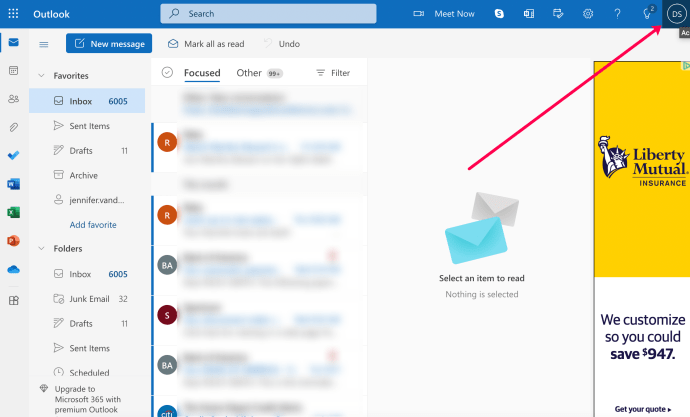 Trên menu thả xuống, chọn Hồ sơ của tôi.
Trên menu thả xuống, chọn Hồ sơ của tôi.
Nhấp vào tab Thông tin của bạn ở trên cùng.
Về điều này trang mới, nhấp vào Chỉnh sửa thông tin tài khoản. Sau đó, đăng nhập lại vào tài khoản của bạn.
Chọn số điện thoại bạn muốn thay đổi, sau đó nhấp vào Xóa. Không có cách nào trực tiếp để chỉnh sửa một số. Bạn sẽ phải lấy nó ra để thay đổi. Nhấp vào Thêm số điện thoại.
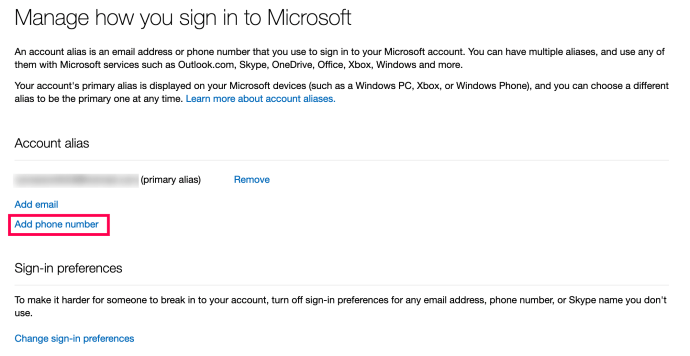 Nhập số mới bạn muốn cho tài khoản của mình. Nhấp vào Tiếp theo.
Nhập số mới bạn muốn cho tài khoản của mình. Nhấp vào Tiếp theo.
Một mã sẽ được gửi đến điện thoại của bạn. Khi nhận được, hãy nhập mã xác minh. Số của bạn bây giờ sẽ được đặt cho tài khoản của bạn.
Ngoài ra, bạn cũng có thể nhập một số mới mà không xóa số cũ. Sau đó, bạn có thể nhấp vào Đặt làm số chính để xác nhận đó là số chính được liên kết với tài khoản của bạn.
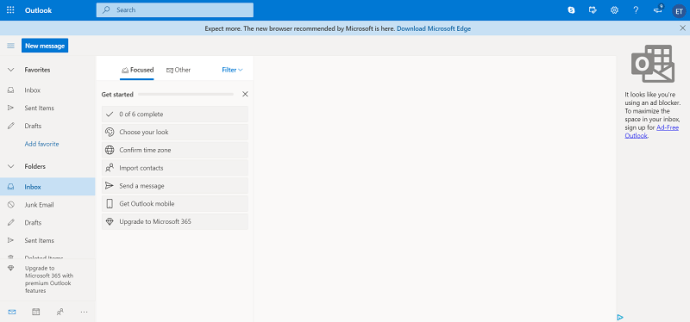
Thêm và thay đổi địa chỉ email
Để thêm hoặc thay đổi địa chỉ email được liên kết trên tài khoản Outlook của mình, bạn có thể thực hiện như sau:
Tiếp tục đến tab Thông tin liên hệ bằng cách lặp lại các bước được nêu ở trên. Chọn địa chỉ email được liên kết với tài khoản. Không quan trọng đó có phải là địa chỉ chính hay không. Bạn sẽ được chuyển hướng đến trang Thông tin tài khoản Microsoft của mình, Nếu bạn muốn thêm email, hãy nhấp vào Thêm email. Bạn sẽ được chuyển hướng đến trang Thêm bí danh. Bạn có thể tạo email Outlook hoặc liên kết email hiện có với tài khoản Outlook của mình. Khi bạn đã chọn, hãy nhấp vào Thêm bí danh.
Nếu bạn muốn xóa địa chỉ email, hãy chọn địa chỉ email bạn muốn xóa và nhấp vào Xóa. Bạn sẽ được yêu cầu xác minh việc xóa địa chỉ email bằng cách nhấp lại vào Xóa.
Không thể thêm số điện thoại mới
Nếu bạn đã thử cập nhật số điện thoại của mình và nhận được thông báo “Không thể thêm bí danh này vào tài khoản của bạn. Chọn một lỗi bí danh khác”, Microsoft sẽ không cho phép bạn tiếp tục. Lý do bạn thấy lỗi này là do số điện thoại hoặc email mà bạn đang cố thêm được liên kết với một tài khoản khác.
Mặc dù bạn có thể chưa bao giờ liên kết số điện thoại với tài khoản, người đã có số điện thoại của bạn trước bạn có thể có.
Rất tiếc, đây là sự cố phổ biến với tài khoản Microsoft và không dễ khắc phục. Per Chính sách của Microsoft bạn không thể sử dụng lại Bí danh. Do đó, ngay cả khi người đã có số của bạn trước khi bạn xóa tài khoản của họ hoặc xóa số điện thoại của bạn, thì đó vẫn không phải là’không có sẵn để sử dụng.
Nếu bạn không thể thêm yo số điện thoại đến tài khoản của bạn, tùy chọn tốt nhất của bạn là liên hệ với Bộ phận hỗ trợ của Microsoft và cố gắng nhận được hỗ trợ thêm.
Thay đổi Thông tin Tiểu sử
Bạn có thể chỉnh sửa thông tin tiểu sử hiện tại của mình bằng cách truy cập trang Tiểu sử của Tôi. Trang này cho phép bạn thêm ảnh và quản lý tên, ngày sinh, khu vực và ngôn ngữ hiển thị của bạn. Ngoại trừ việc thêm ảnh và thay đổi ngôn ngữ hiển thị, bạn sẽ phải nhập thông tin xác thực đăng nhập của mình để tiếp tục.
Lưu ý rằng việc cập nhật dữ liệu trên trang này sẽ thay đổi dữ liệu đó cho toàn bộ Tài khoản Microsoft. Điều quan trọng cần nhớ là vì nó không chỉ ảnh hưởng đến Outlook mà còn ảnh hưởng đến các tài khoản Microsoft khác được kết nối với nó, như Skype và Xbox Live.
Bật xác thực hai bước.
Một cách tuyệt vời để vừa bảo mật tài khoản của bạn vừa giúp bạn đăng nhập dễ dàng hơn để thay đổi thông tin sẽ là thiết lập Xác thực hai bước. Dưới đây là cách thực hiện:
Mở Outlook, nhấp vào biểu tượng của bạn ở phía trên bên phải và chọn Tài khoản của tôi. Cuộn xuống trang cho đến khi bạn nhìn thấy hộp Cập nhật thông tin bảo mật của bạn. Nhấp vào nó và nhấp vào Tùy chọn bảo mật khác. Đây là ô ngoài cùng bên phải Trên menu Xác minh hai bước, chọn thiết lập xác minh hai bước. Nhập thông tin đăng nhập bảo mật của bạn khi được nhắc. Nhấp vào Tiếp theo. Bây giờ bạn có thể chọn cách thiết lập cách xác minh. Bạn có thể chọn ứng dụng, số điện thoại hoặc địa chỉ email. Chọn một tùy chọn, sau đó nhấp vào tiếp theo hoặc tải ứng dụng. Bạn sẽ nhận được mã xác minh nếu bạn chọn địa chỉ email hoặc số điện thoại. Bạn sẽ được hướng dẫn tải xuống Ứng dụng Microsoft Authenticator nếu bạn chọn một ứng dụng. 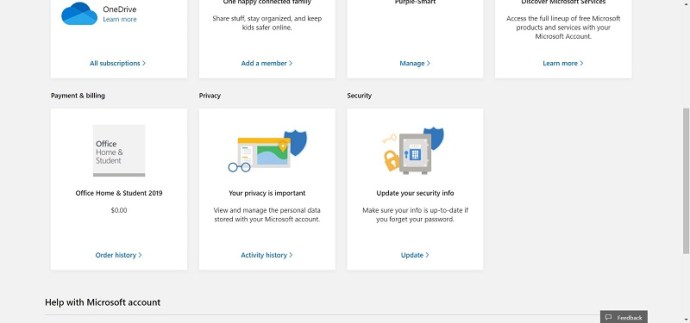
Câu hỏi thường gặp
Microsoft, mặc dù cực kỳ phổ biến, nhưng không phải lúc nào cũng thân thiện với người dùng. Nếu bạn còn nhiều câu hỏi, hãy tiếp tục đọc.
Bí danh tài khoản Microsoft là gì?
Bí danh là một thuật ngữ khác để chỉ số điện thoại hoặc địa chỉ email mà bạn có thể sử dụng để đăng nhập vào tài khoản Microsoft của bạn. Ví dụ: nếu bạn cần đăng nhập, bạn có thể nhập số điện thoại, email Outlook hoặc email khác (Gmail, Hotmail, v.v.).
Làm cách nào để thay đổi bí danh chính trên tài khoản Microsoft của tôi ?
Sau khi bạn đã thêm số điện thoại hoặc email mới, bạn có thể chọn số điện thoại hoặc email mà bạn muốn đặt làm Số điện thoại chính. Tất cả những gì bạn cần làm là truy cập trang Thông tin liên hệ của mình và chọn’Đặt làm chính’bên cạnh bí danh bạn muốn sử dụng.
Luôn cập nhật hồ sơ
Không nghi ngờ gì nữa. , một hồ sơ cập nhật giúp Outlook thực hiện công việc của mình tốt hơn. Bạn không chỉ biết cách thay đổi số điện thoại mà còn đảm bảo rằng hồ sơ của bạn luôn cập nhật.
Bạn đã bao giờ thay đổi số điện thoại của mình trong Outlook chưa? Chia sẻ suy nghĩ của bạn trong phần bình luận bên dưới.
Tuyên bố từ chối trách nhiệm: Một số trang trên trang web này có thể bao gồm một liên kết liên kết. Điều này không ảnh hưởng đến việc biên tập của chúng tôi theo bất kỳ cách nào.